Na komputerach mamy sporo muzyki oraz filmów, ale czasem chcielibyśmy móc skorzystać ze swoich zasobów na smartfonie. Jeżeli nasze urządzenia znajdują się w tej samej sieci Wi-Fi to możemy skonfigurować udostępnianie zawartości naszego dysku w taki sposób, aby strumieniować muzykę i filmy bezpośrednio z komputera na Androidzie.
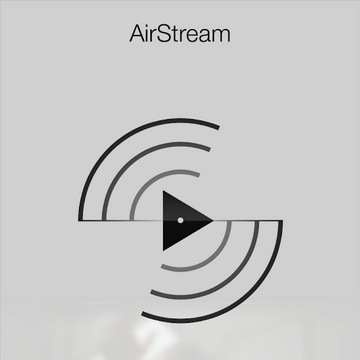
Pomimo rozwoju usług w chmurze i technologii w naszym życiu, współdzielenie plików na różnych urządzeniach wciąż nie należy do najwygodniejszych. Jeżeli chcemy skorzystać z poziomu smartfona czy tabletu z jakiś dokumentów czy multimediów znajdujących się na naszym komputerze, to musimy je albo udostępnić w chmurze (wymaga synchronizacji plików do serwerów online), albo przekopiować bezpośrednio dane na smartfona za pomocą kabla USB.
Będąc w mieszkaniu i w tej samej sieci Wi-Fi powinniśmy mieć od razu dostęp z poziomu telefonu do wszystkich danych, które znajdują się na komputerze - bez zbędnego przesyłania plików do chmury czy ręcznego podłączania smartfona kablem do komputera. I na szczęście dzięki aplikacji o nazwie AirStream możemy taki dostęp mieć.
Konfiguracja AirStream
AirStream jest narzędziem w formie aplikacji na Androida i PC, dzięki któremu możemy udostępnić całą zawartość dysku do naszego smartfona. Jedyne, co jest wymagane, to aby nasz komputer i nasz smartfon znajdowały się w tej samej sieci Wi-Fi. Pliki są strumieniowane przez sieć, żadne dane nie są kopiowane do telefonu. Możemy słuchać muzyki czy oglądać filmy z komputera bezpośrednio na ekranie smartfona.
Pierwszym krokiem jest pobranie aplikacji na Androida - Pobierz AirStream ze Sklepu Play. Po zainstalowaniu uruchamiamy aplikacje, po czym wysuwamy boczne menu i udajemy się do zakładki "Login". Następnie wybieramy "Register" i zakładamy nowe konto, podając imię, adres e-mail oraz hasło.
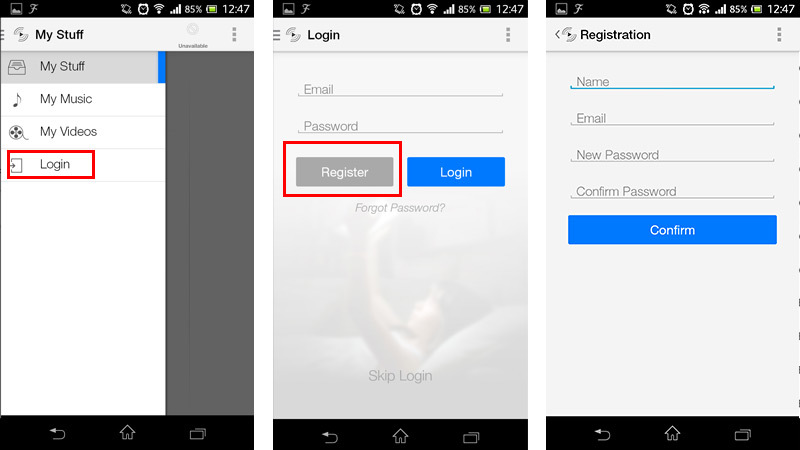
Po zalogowaniu się na konto z pewnością wyskoczy komunikat, że nie można się było połączyć z komputerem. Aby udostępnić dane z komputera, należy pobrać aplikację AirStream na PC, a następnie zalogować się na niej na utworzone konto.
Pobieramy aplikację AirStream na PC, a następnie logujemy się na to samo konto. Gdy wyświetli się komunikat systemowy z prośbą o zezwolenie aplikacji na połączenie przez Zaporę Sieciową, klikamy "Zezwól".
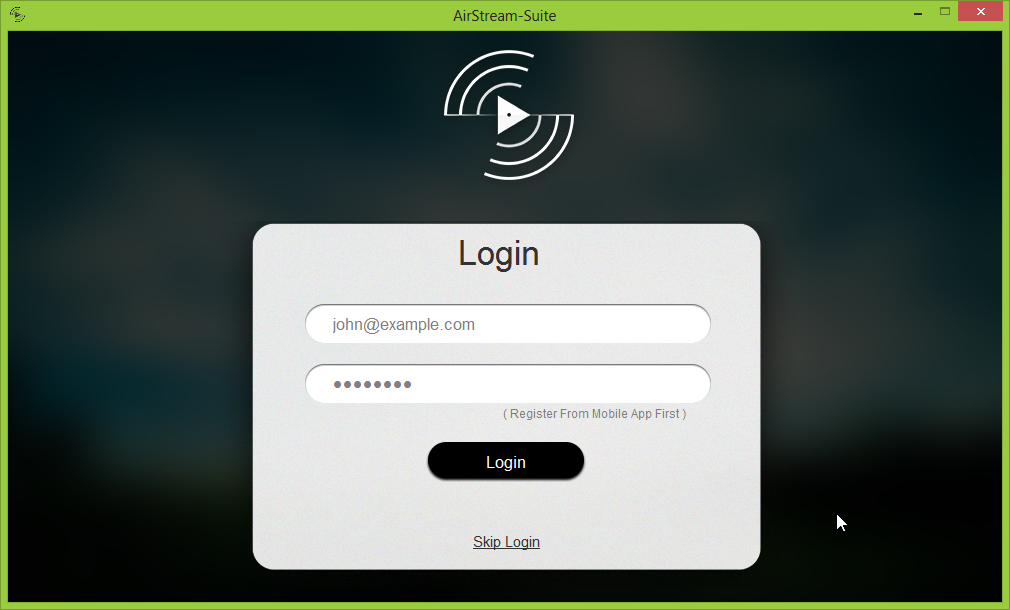
Wracamy do smartfona i stukamy w przycisk "Refresh" (Odśwież). Połączenie zostanie nawiązane, a zawartość dysku udostępniona.
Korzystanie z AirStream
Korzystanie z AirStream jest bardzo proste. Po wysunięciu menu bocznego zauważymy zakładki My Stuff, My Music oraz My Movies.
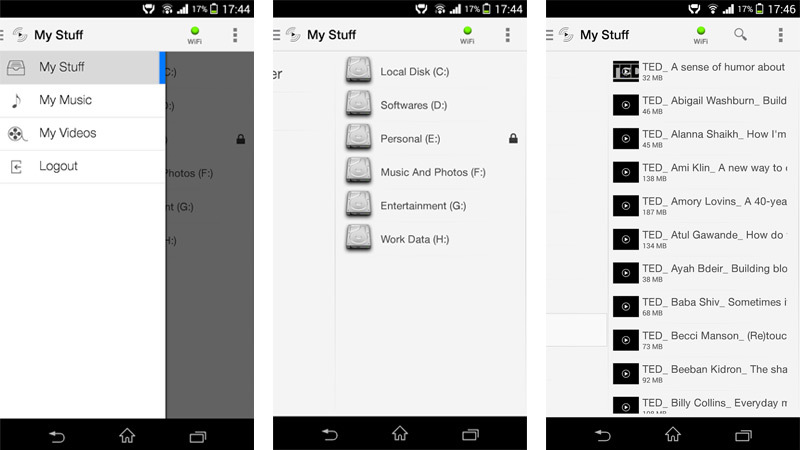
W zakładce My Stuff znajdziemy Eksplorator plików rodem z komputera. Wyświetlą się tu wszystkie nasze dyski i możemy po prostu nawigować po plikach oraz folderach. Pliki możemy przeglądać zdalnie lub kopiować do pamięci lokalnej na smartfonie.
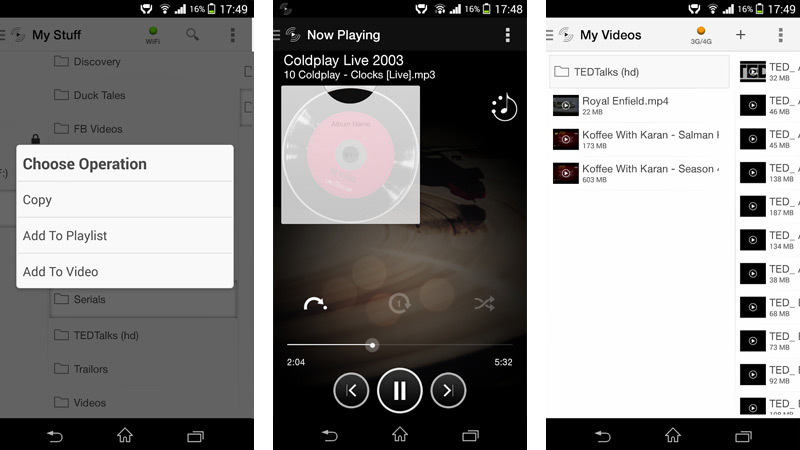
Zakładka My Music zawiera zdalny odtwarzacz muzyczny, dzięki któremu możemy strumieniować muzykę z komputera bezpośrednio do smartfona. Utwory możemy organizować w playlisty, a interfejs nie ustępuje profesjonalnym aplikacjom do słuchania muzyki. Pliki muzyczne znalezione w zakładce "My Stuff" możemy dodać do dowolnej playlisty.
Ostatnia zakładka to My Movies - działa identycznie jak My Music. Możemy tutaj dodawać i przeglądać filmy umieszczone w naszym komputerze. Rozpoczęcie odtwarzania filmu spowoduje jego strumieniowanie przez sieć bezpośrednio do naszego smartfona.
